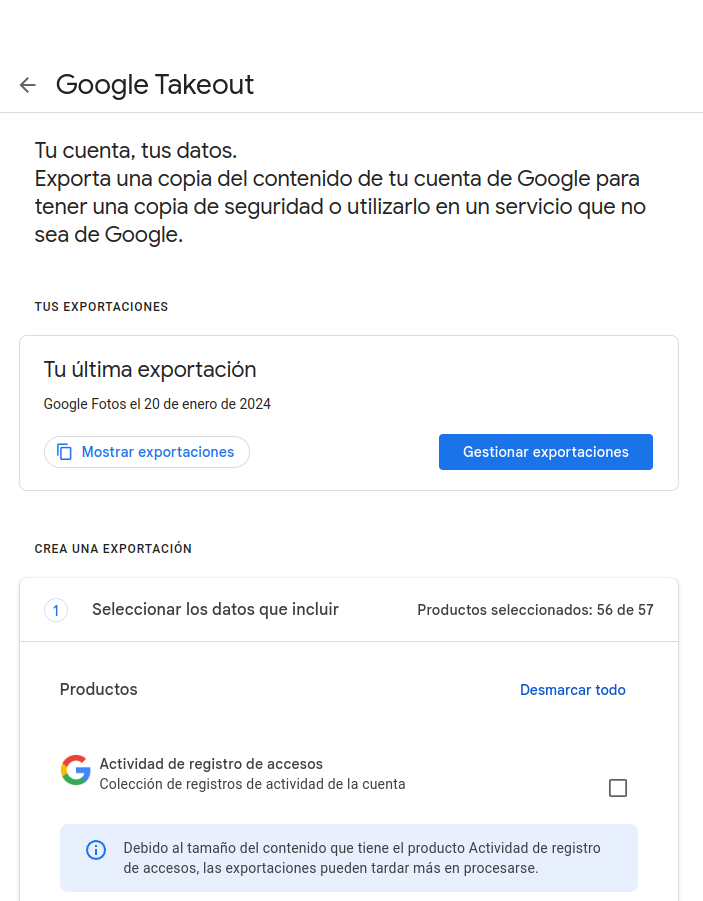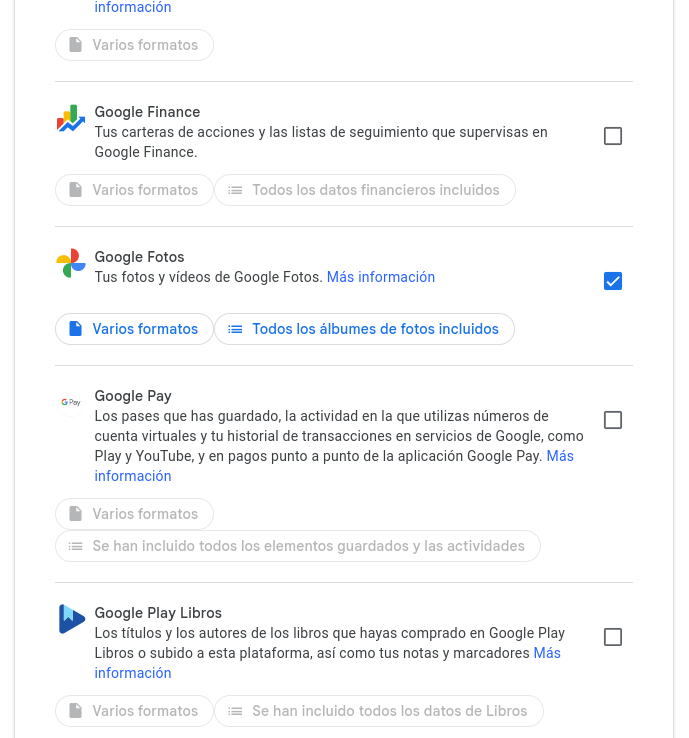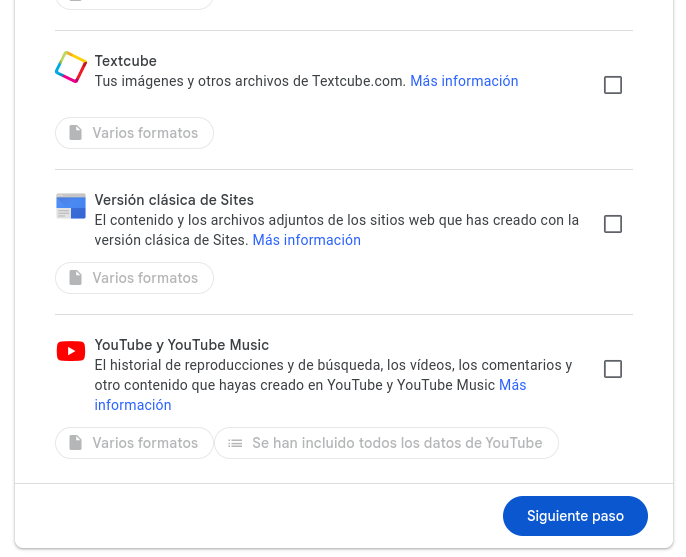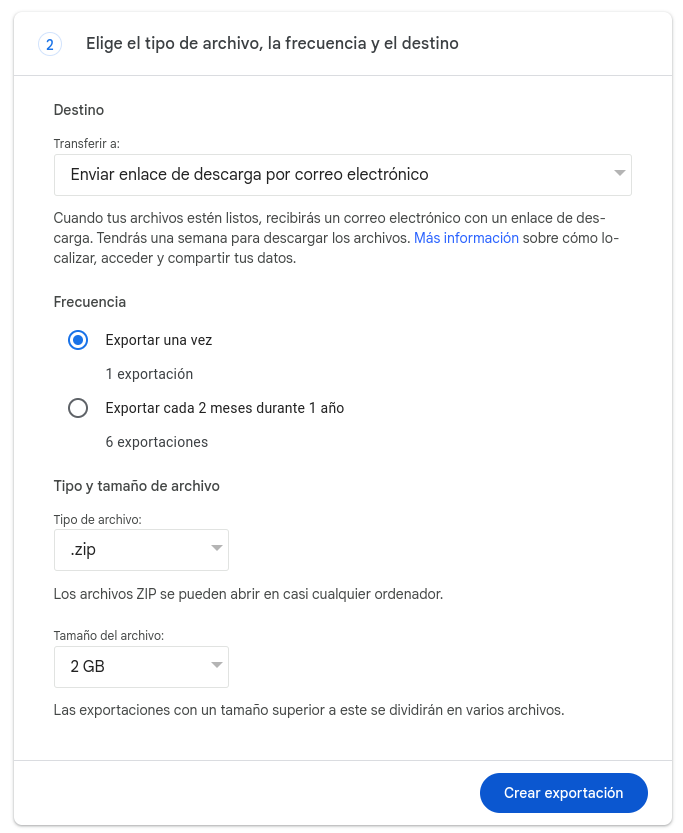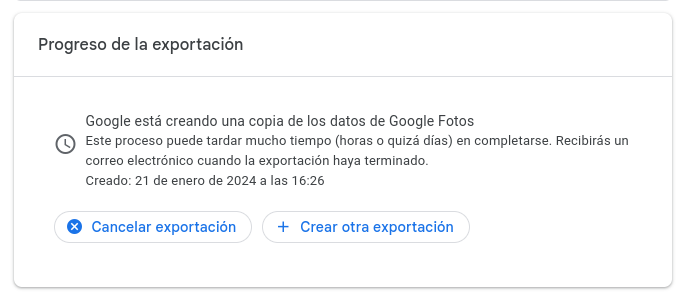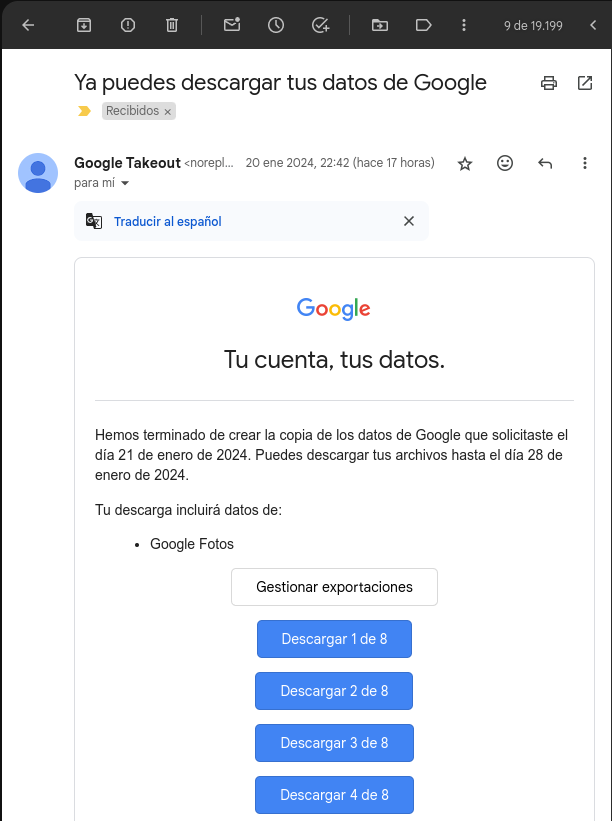El espacio gratuito de Google es limitado. Si como yo, eres aficionado a tomar muchas fotos con el celular y sincronizas tus fotos con Google Fotos, pronto te quedarás sin espacio gratuito en éste servicio. Si ya te quedaste sin espacio puedes descargar todas tus fotos, respaldarlas y luego borrarlas.
Utilizar Google Takeout para descargar todas tus fotos de Google Fotos.
Google Takeout es una aplicacion web para obtener copias de seguridad de nuestros datos en la nube de Google. En este caso queremos obtener una copia de nuestras fotos y descargarlas.
Para ellos vamos, desde el navegador de nuestra computadora, a la siguiente dirección: https://takeout.google.com/. Te aparecerá la pantalla de autentificación si es que no estás aún autentificado en los servicios de Google. Te pedirá tu cuenta de correo y contraseña. Una vez autenificado aparecerá una pantalla parecido a esta:
En la seccion de TUS EXPORTACIONES aparecen las exportaciones que has hecho de tus servicios si es que ya has hecho alguna antes. En la sección CREA UNA EXPORTACIÓN aparecerán los distintos productos que nos ofrece Google como el correo, fotos, calendario, etc.. Por defecto aparecen todos los productos seleccionados o marcados. Como sólo queremos hacer un respaldo de nuestras fotos, seleccionamos la liga “Desmarcar todo”. Esto desmarcará todos los productos. En esta misma sección buscamos el producto que queremos exportar o crear la copia, en nuestro caso Google Fotos y damos clic sobre cuadro de selección para activarlo:
Nos da la opción de seleccionar que descargar: si sólo ciertos formatos de imagenes o videos o sólo ciertos álbumes. En este caso queremos descargar todas nuestras fotos y videos así que nos desplazamos al final de la sección y oprimimos el botón “Siguiente paso”.
Nos aparecerá la sección donde eligiremos el tipo de archivo a descargar, con que frecuencia queremos descargar y a dónde enviar el o los archivos. Dejaremos las opciones por defecto:
Destino: Enviar enlace de descarga por correo electrónico.
Frecuencia: Exportar una vez.
Tipo y tamaño de archivo: .zip y 2 GB.
Le estamos indicando que la liga o ligas de descarga de nuestros datos, en este caso foto, nos la envíen a nuestro correo electrónico de google, que lo exporte por esta vez (no quiere decir que por única vez) , que queremos que comprima nuestras fotos y videos en archivos comprimidos con extensión .zip y que el tamaño máximo por archivo sea de 2 GB. Si nuestras fotos y videos abarcan más de 2 GB, nos enviará varios archivos para descargar.
Oprimimos el botón “Crear exportación”. Se nos mostrará el progreso de nuestra exportación como en la siguiente imagen:
Como nos indica el mensaje, la exportación de los datos puede tardar horas o hasta días de acuerdo a la cantidad de fotos y videos que tengamos almacenados. Así que a partir de ahora hay que estar atentos a nuestro correo electrónico ya que nos llegara un correo donde nos indicará dónde bajar nuestros archivos. Un correo desde la cuenta Google Takeou parecido a este:
Una vez recibido das clic en cada uno de los botones para proceder a la descarga de tus datos. Es probable que tengas que ingresar nuevamente tu correo y contraseña para acceder a las descargas. Te recomiendo guardar los archivos descargados en al menos dos lugares seguros, pueden ser en memorias USB, el disco de tu computadora o en algún disco externo si es que piensas borrar todas tus fotos de Google Fotos para contar nuevamente con espacio gratuito en Google.
Espero y les sirva. ¡Hasta pronto!